centos dns server,CentOS DNS服务器搭建教程,从基础配置到高级应用
- 综合资讯
- 2025-03-25 20:38:28
- 2
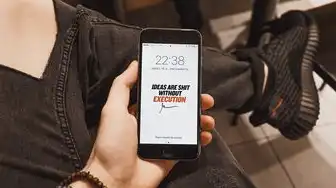
本文详细介绍了CentOS DNS服务器的搭建过程,包括基础配置与高级应用,从安装DNS软件到配置区域文件,再到解析记录与故障排除,全面解析了CentOS DNS服务器...
本文详细介绍了CentOS DNS服务器的搭建过程,包括基础配置与高级应用,从安装DNS软件到配置区域文件,再到解析记录与故障排除,全面解析了CentOS DNS服务器的操作方法。
DNS(域名系统)是互联网中不可或缺的一部分,它将易于记忆的域名转换为计算机可以理解的IP地址,在CentOS系统中搭建DNS服务器,可以帮助我们更好地管理和解析域名,本文将详细介绍如何在CentOS上搭建DNS服务器,包括基础配置、高级应用等内容。
环境准备
- 操作系统:CentOS 7.x
- 硬件要求:至少1GB内存,1GHz处理器
- 软件要求:bind软件包
安装bind软件包
安装bind软件包
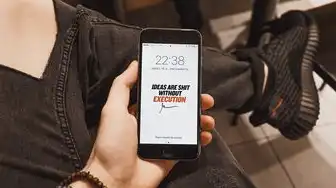
图片来源于网络,如有侵权联系删除
sudo yum install bind bind-utils
查看bind版本
bind --version
配置DNS服务器
修改主配置文件
sudo vi /etc/named.conf
添加到文件中:
options {
directory "/var/named";
allow-query { any; };
};
zone "example.com" IN {
type master;
file "example.com.db";
};
zone "localhost" IN {
type master;
file "localhost.db";
};
创建区域文件
sudo cp /var/named/example.com.db /var/named/example.com.db.bak sudo cp /var/named/localhost.db /var/named/localhost.db.bak
修改区域文件
sudo vi /var/named/example.com.db
$TTL 604800
@ IN SOA ns1.example.com. admin.example.com. (
2021030601 ; Serial
604800 ; Refresh
86400 ; Retry
2419200 ; Expire
604800 ) ; Negative Cache TTL
;
@ IN NS ns1.example.com.
ns1 IN A 192.168.1.10
www IN A 192.168.1.10
sudo vi /var/named/localhost.db
$TTL 604800
@ IN SOA ns1.example.com. admin.example.com. (
2021030601 ; Serial
604800 ; Refresh
86400 ; Retry
2419200 ; Expire
604800 ) ; Negative Cache TTL
;
@ IN NS ns1.example.com.
ns1 IN A 192.168.1.10
重启named服务
sudo systemctl restart named
测试DNS服务器
查看named服务状态
sudo systemctl status named
使用nslookup测试
nslookup www.example.com
如果输出结果为:
www.example.com canonical name = www.example.com.则说明DNS服务器配置成功。

图片来源于网络,如有侵权联系删除
高级应用
配置正向解析
在区域文件中添加以下内容:
ftp IN A 192.168.1.10
配置反向解析
在/etc/named.conf文件中添加以下内容:
zone "1.168.192.in-addr.arpa" IN {
type master;
file "192.168.1.db";
};
创建反向解析文件:
sudo cp /var/named/192.168.1.db /var/named/192.168.1.db.bak sudo vi /var/named/192.168.1.db
$TTL 604800
@ IN SOA ns1.example.com. admin.example.com. (
2021030601 ; Serial
604800 ; Refresh
86400 ; Retry
2419200 ; Expire
604800 ) ; Negative Cache TTL
;
@ IN NS ns1.example.com.
10 IN PTR ns1.example.com.
重启named服务:
sudo systemctl restart named
使用nslookup测试反向解析:
nslookup 10.1.168.192
如果输出结果为:
1.168.192.in-addr.arpa pointer = ns1.example.com.则说明反向解析配置成功。
本文详细介绍了在CentOS上搭建DNS服务器的步骤,包括基础配置和高级应用,通过本文的学习,读者可以掌握如何在CentOS系统中搭建和配置DNS服务器,为企业的网络管理提供有力支持。
本文由智淘云于2025-03-25发表在智淘云,如有疑问,请联系我们。
本文链接:https://zhitaoyun.cn/1898932.html
本文链接:https://zhitaoyun.cn/1898932.html

发表评论